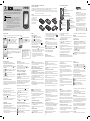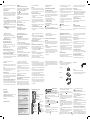LG Cookie Fresh GS290 Manual de utilizare
- Categorie
- Smartphone-uri
- Tip
- Manual de utilizare

Instalarea cartelei SIM şi a acumulatorului
Instalarea cartelei SIM
Când vă abonaţi la o reţea de telefonie celulară, vi se oferă o cartelă SIM pentru conectare, care conţine detaliile
abonamentului dvs., precum codul PIN, alte servicii opţionale disponibile şi alte opţiuni.
Important! › Cartela SIM şi contactele din aceasta pot avariate foarte uşor dacă acea cartelă este zgâriată sau îndoită,
astfel încât este bine să ţi atent când inseraţi, manevraţi sau scoateţi cartela. Păstraţi toate cartelele SIM
într-un loc unde copiii mici nu pot ajunge.
Ilustraţii
Închideţi întotdeauna telefonul şi deconectaţi încărcătorul înainte de a scoate bateria.
Scoateţi carcasa spate.
Scoateţi bateria.
Introduceţi cartela SIM.
Introduceţi setul de baterii.
Ataşaţi carcasa spate.
Încărcaţi bateria.
1
2
3
4
5
6
GS290 GHIDUL UTILIZATORULUI
Anumite informaţii din acest manual pot fi diferite faţă de telefonul
dumneavoastră, în funcţie de software-ul telefonului sau de operator.
Casarea aparatelor vechi
1. Când simbolul unui coş de gunoi marcat cu o cruce este ataşat unui produs,
înseamnă că produsul respectă Directiva Europeană 2002/96/CE.
2. Toate echipamentele electrice şi electronice nu trebuie aruncate utilizând fluxul
deşeurilor menajere, ci depozitate la puncte de colectare, instituite de către
autorităţile locale sau guvernamentale.
3. Depozitarea corectă a aparatelor dvs. învechite va ajuta la prevenirea
consecinţelor negative asupra mediului înconjurător şi a sănătăţii populaţiei.
4. Pentru informaţii suplimentare privind depozitarea aparatelor dvs. învechite,
vă rugăm să contactaţi biroul primăriei, serviciul de depozitare a deşeurilor sau
magazinul de unde aţi achiziţionat produsul.
PN: MMBB0370981(1.0) WR
1
Difuzor
Conectorul pentru “Mâini libere” sau căşti stereo
Slot pentru cardul
microSD
Tasta Apelare
Apelează un număr de telefon şi răspunde
apelurilor primite.
Tasta Operaţii multiple
Tasta Terminare/Pornire
Apăsare lungă pentru pornire/oprire.
Taste de volum
• Când este activ ecranul de
start: Volum ton de apel şi
ton taste.
• În timpul unui apel:
Volumul difuzorului.
Componentele telefonului
Apeluri
Efectuarea unui apel
Atingeţi pentru a deschide tastatura.
Introduceţi numărul utilizând minitastatura.
Atingeţi
pentru a efectua apelul.
Pentru a încheia apelul, apăsaţi tasta inteligentă.
SFAT! Pentru a introduce + pentru efectuarea unui apel
internaţional, apăsaţi şi menţineţi apăsată tasta
.
Apăsaţi tasta Pornire pentru a bloca ecranul tactil şi a preveni
efectuarea unui apel din greşeală.
Efectuarea unui apel din Contacte
În ecranul de start atingeţi pentru a deschide Contacte.
Atingeţi caseta câmpului Nume din partea superioară a
ecranului şi introduceţi primele câteva litere ale contactului
pe care doriţi să-l apelaţi utilizând minitastatura.
Din lista filtrată, atingeţi pictograma Apel de lângă
contactul pe care doriţi să-l apelaţi. Apelul va utiliza
numărul implicit dacă există mai multe numere pentru
contactul respectiv.
1
2
3
4
1
2
3
Sau, puteţi să atingeţi numele contactului şi să selectaţi
numărul de utilizat dacă există mai multe numere pentru
contactul respectiv. De asemenea, puteţi să atingeţi
pentru a iniţia apelul la numărul implicit.
Acceptarea şi respingerea unui apel
Când sună telefonul, atingeţi tasta inteligentă pentru a
răspunde la apel.
Pentru a dezactiva soneria, glisaţi capacul în sus. Această
acţiune va debloca telefonul dacă este blocat, apoi apăsaţi
. Această opţiune este utilă dacă aţi uitat să schimbaţi
profilul în Silenţios pe durata unei întâlniri. Atingeţi
pentru a respinge un apel primit.
Modificarea setărilor de apel obişnuite
Atingeţi Setări apel din fila SETĂRI.
Derulaţi şi atingeţi Setări comune.
Contacte
Căutarea unui contact
Există două modalităţi de a căuta un contact:
4
1
2
Puteţi trage şi face clic imediat pe opţiunea dorită, în toate tipurile de ecrane de start.
Ecran de start cu aplicaţie widget - Când
atingeţi
în partea dreaptă jos a ecranului,
apare panoul pentru aplicaţia widget din
telefonul mobil. Atunci când înregistraţi
aplicaţia widget prin tragerea ei, aplicaţia
widget este creată în locul în care a fost fixată.
Activ
Ecran de start apelare rapidă
- Când atingeţi
, apare lista de
apelare rapidă. Puteţi apela, trimite
un mesaj sau edita contactul direct
din acest ecran de start.
Activ
Ecran de start Livesquare - Pe ecranul Livesquare, puteţi efectua
cu uşurinţă un apel şi trimite un mesaj la numărul alocat unui
avatar. Pentru a utiliza funcţia de apelare, mesaje sau contacte,
selectaţi un avatar şi alegeţi pictograma Tastă rapidă pe care
doriţi s-o utilizaţi.
Activ
Pictograma Tastă rapidă
Ecranul de start
SFAT! Interfaţa cu utilizatorul
este bazată pe trei tipuri de
ecrane de start. Pentru a comuta
între ecranele de start, treceţi
repede cu degetul peste a şaj
de la stânga la dreapta sau de la
dreapta la stânga.
Atingeţi Contacte din fila COMUNICARE.
Atingeţi Căutare.
Va apărea o listă de contacte. Prin tastarea primei litere
a numelui contactului în câmpul Nume accesaţi zona
alfabetică corespunzătoare din listă.
Adăugarea unui contact nou
Atingeţi Contacte din fila COMUNICARE, apoi atingeţi
Adăugare contact.
Alegeţi dacă salvaţi contactul în Te lef on sau SIM.
Introduceţi numele şi prenumele dvs.
Puteţi introduce până la cinci numere diferite pentru fiecare
contact.
Adăugaţi o adresă de e-mail. Puteţi să introduceţi maxim
două adrese de e-mail diferite pentru fiecare contact.
Alocaţi contactul la unul sau mai multe grupuri.
Atingeţi Salvare pentru a salva contactul.
Modificarea setărilor contactelor
Puteţi adapta setările contactelor astfel încât înregistrările din
Contacte să corespundă propriilor dumneavoastră preferinţe.
1
2
3
1
2
3
4
5
6
7
Atingeţi Contacte din fila COMUNICARE, apoi atingeţi Setări.
Mesagerie
Telefonul GS290 combină mesajele SMS şi MMS într-un meniu
uşor de utilizat şi intuitiv.
Trimiterea unui mesaj
Atingeţi Mesagerie din fila COMUNICARE. Apoi atingeţi
Mesaj nou pentru a începe compunerea unui mesaj nou.
Atingeţi Inserare pentru a adăuga o imagine, un videoclip,
un sunet, un şablon etc.
Atingeţi Destinatar în partea inferioară a ecranului pentru
a introduce destinatarii. Apoi introduceţi numărul sau
atingeţi
pentru a selecta un contact. Puteţi chiar să
adăugaţi mai multe contacte.
La sfârşit, atingeţi Trimitere.
AVERTISMENT: Dacă adăugaţi o imagine, un videoclip sau un
sunet la un SMS, acesta va convertit automat în MMS şi veţi
taxat în consecinţă.
1
2
3
4
sau E-mail.
Codificarea caracterelor - Alegeţi modul de codificare a
caracterelor. Acest lucru influenţează dimensiunea mesajelor
şi, în consecinţă, costurile datelor.
Trimiteţi text lung ca - Alegeţi să trimiteţi un text ca SMS
multiple sau ca MMS (mesaj multimedia).
Modificarea setărilor unui mesaj multimedia
Atingeţi Mesagerie din fila COMUNICARE. Derulaţi şi alegeţi
Setări şi Mesaj multimedia.
Mod de preluare - Alegeţi între Reţea în ţara de reşedinţă sau
Reţea în străinătate. Dacă alegeţi apoi Manual veţi primi doar
notificări pentru MMS (mesaje multimedia) putând decide
dacă doriţi să le descărcaţi în întregime.
Raport de livrare - Alegeţi să solicitaţi şi/sau să permiteţi un
raport de librare.
Răspuns de citire - Alegeţi să solicitaţi şi/sau să permiteţi o
confirmare de citire.
Prioritate - Alegeţi nivelul de prioritate al mesajelor MMS.
Perioadă de valabilitate - Alegeţi cât timp va rămâne mesajul
salvat în centrul de mesaje.
Durata planşei - Alegeţi cât timp vor apărea afişate pe ecran
diapozitivele.
Mod de creare - Alegeţi modul pentru mesaj.
Ora livrării - Alegeţi cât timp va trece înaintea livrării unui
mesaj.
Centru MMS - Alegeţi unul din listă sau adăugaţi un centru
de mesaje nou.
Serviciile de reţele sociale (SNS)
Telefonul dvs. GS290 are SNS, care vă permite să vă bucuraţi
de reţeaua socială şi să o administraţi.
NOTĂ: Pot fi percepute costuri suplimentare când vă conectaţi
şi utilizaţi serviciile online. Verificaţi aceste tarife la operatorul
de reţea.
Atingeţi meniul Comunităţi şi selectaţi un site.
SFAT! Facebook este o aplicaţie nativă preîncărcată în
telefon, uşor de accesat. Twitter este o aplicaţie java bazată
pe tehnologia Java. Alte aplicaţii au acces la serviciile WAP
(Protocol pentru aplicaţii wireless).
NOTĂ: Caracteristica SNS este o aplicaţie cu transfer intensiv
de date. Pot fi percepute costuri suplimentare când vă
conectaţi şi utilizaţi serviciile online. Verificaţi aceste tarife la
operatorul de reţea.
Facebook (Continuare SNS)
Acasă: Conectaţi-vă şi veţi vedea starea actualizată a
prietenilor dvs. Introduceţi comentariul despre starea nouă
sau verificaţi celelalte opţiuni.
Profil: Puteţi selecta actualizările pentru Afişier > Stare
şi puteţi scrie starea curentă. Vizualizaţi detaliile despre
informaţii şi încărcaţi fotografia atingând Album > Încărcare
fotografie.
Prieteni: Căutaţi-vă prietenii în Facebook selectând Căutare.
Mesaj: Puteţi vedea folderul Primite/Trimise şi puteţi scrie
un mesaj SN.
SFAT! Utilizarea aplicaţiei widget feed Facebook
Trageţi aplicaţia widget feed facebook din tava aplicaţiei widget
şi atingeţi OK.
Dacă aplicaţia widget facebook este înregistrată pe ecranul de
start, vor a şate cele mai recente 3 feed-uri de pe site-ul SN.
De asemenea, puteţi accesa aplicaţia facebook direct, atingând
aplicaţia widget feed.
Camera
Fotografierea rapidă
Apăsaţi tasta de pe partea dreaptă a telefonului.
Când camera a focalizat pe subiectul dvs., atingeţi
din partea centru-dreapta a ecranului pentru a realiza
fotografia. De asemenea, puteţi apăsa ferm tasta din
partea laterală a telefonului.
SFAT! Pentru a comuta la modul cameră sau la modul video,
deplasaţi în sus/în jos pictograma pentru cameră sau video în
partea centru-dreapta a vizorului.
După realizarea unei fotografii
Fotografia realizată se va afişa pe ecran. Numele imaginii este
afişat împreună cu patru pictograme în partea dreaptă.
Atingeţi pentru a trimite fotografia ca mesaj, e-mail sau
prin Bluetooth.
Atingeţi pentru a seta o imagine pentru ecranul de start.
Atingeţi pentru a edita fotografia.
Atingeţi pentru a redenumi fotografia.
Atingeţi pentru a reveni la meniul anterior.
1
2
Atingeţi pentru a şterge imaginea.
Atingeţi pentru a realiza imediat o altă fotografie.
Fotografia dvs. curentă va fi salvată.
Atingeţi pentru a vizualiza o galerie cu fotografiile salvate.
Utilizarea setărilor avansate
Din vizor atingeţi pentru a deschide toate opţiunile de
setări avansate.
Puteţi modifica setările camerei derulând meniul circular.
După selectarea opţiunii, atingeţi butonul OK.
Camera video
Realizarea unui videoclip rapid
Apăsaţi tasta pentru cameră din partea dreaptă a
telefonului pentru câteva secunde.
SFAT! Pentru a comuta la modul cameră sau la modul video,
deplasaţi în sus/în jos pictograma pentru cameră sau video în
partea centru-dreapta a vizorului.
Ţinând telefonul în poziţie orizontală, direcţionaţi obiectivul
către subiectul videoclipului.
1
2
Apăsaţi o dată tasta pentru cameră de pe telefon
pentru a începe înregistrarea. Alternativ, puteţi atinge
punctul roşu
.
Rec va apărea în partea inferioară a vizorului, iar
cronometrul din partea inferioară va afişa durata
videoclipului.
Pentru a întrerupe videoclipul, atingeţi
şi reluaţi
selectând .
Atingeţi
pe ecran sau apăsaţi încă o dată pentru a
opri înregistrarea.
După realizarea unui videoclip
O imagine statică reprezentând videoclipul efectuat va apărea
pe ecran. Numele videoclipului defilează în partea de jos a
ecranului, împreună cu opt pictograme situate lateral dreapta
şi stânga.
Atingeţi pentru a reda videoclipul.
Atingeţi pentru a trimite videoclipul ca Mesaj sau E-mail
sau prin Bluetooth sau Yo uTu b e .
Atingeţi pentru a edita videoclipul.
3
4
5
6
Muzică
Pentru a accesa player-ul muzical, atingeţi Muzică din fila
DIVERTISMENT. De aici puteţi accesa mai multe foldere:
Redate recent - Puteţi asculta melodiile redate recent.
Toate melodiile - Conţine toate melodiile pe care le aveţi pe
telefon, cu excepţia muzicii implicite preîncărcate.
Artişti - Căutaţi prin colecţia de muzică după numele artistului.
Albume - Căutaţi prin colecţia de muzică după numele albumului.
Genuri - Căutaţi prin colecţia de muzică după genuri muzicale.
Liste de redare - Conţine toate listele de redare pe care le-aţi creat.
Redare aleatorie - Redă melodiile în ordine aleatorie.
Transferarea muzicii în telefon
Cel mai simplu mod de a transfera melodii pe telefonul dvs.
este utilizând tehnologia Bluetooth sau cablul de date.
De asemenea, puteţi utiliza LG PC Suite. Pentru transferuri
folosind tehnologia Bluetooth:
Asiguraţi-vă că ambele dispozitive au tehnologia Bluetooth
activată şi că sunt conectate unul la celălalt.
1
Selectaţi fişierul cu muzică de pe celălalt dispozitiv şi apoi
Trimiteţi prin Bluetooth.
După expedierea fişierului trebuie să acceptaţi primirea
acestuia pe telefon, atingând Da.
Fişierul trebuie să apară în Muzică > Toate melodiile.
Multimedia
Puteţi stoca fişiere multimedia în memoria telefonului dvs.
pentru a accesa uşor toate fotografiile, sunetele, videoclipurile
şi jocurile dvs. De asemenea, puteţi salva fişierele pe un card
de memorie. Utilizarea unui card de memorie vă permite să
eliberaţi spaţiu în memoria telefonului dvs.
Pentru a accesa meniul Multimedia, atingeţi
şi selectaţi
Personale din fila DIVERTISMENT. Puteţi deschide o listă cu
folderele în care sunt stocate toate fişierele multimedia.
Jocuri şi aplicaţii
Pentru divertisment, puteţi descărca jocuri şi aplicaţii noi pe
telefonul dvs.
Radio FM
Telefonul LG GS290 are o funcţie de radio FM, astfel încât
2
3
4
Atingeţi pentru a redenumi videoclipul.
Atingeţi pentru a reveni la meniul anterior.
Atingeţi pentru a şterge videoclipul pe care tocmai l-aţi
realizat şi confirmaţi atingând Da. Vizorul va apărea din nou.
Atingeţi pentru a înregistra imediat alt videoclip.
Înregistrarea video curentă va fi salvată.
Atingeţi pentru a vizualiza o galerie cu videoclipuri şi
fotografii salvate.
Fotogra ile şi video clipurile
Vizualizarea fotografiilor şi videoclipurilor
Atingeţi de pe ecranul de previzualizare al camerei.
Pe ecran va apărea galeria.
Atingeţi videoclipul sau fotografia pentru a le deschide
complet.
Editarea fotografiilor
Deschideţi fotografia pe care doriţi s-o editaţi şi atingeţi
pentru a afişa opţiunile.
Atingeţi pictogramele pentru a modifica fotografia:
1
2
3
1
2
Deplasaţi-vă degetul pe ecran pentru a selecta zona.
Desenaţi ceva cu mâna liberă pe fotografie. Selectaţi
grosimea liniei de la cele patru opţiuni, apoi culoarea pe
care doriţi să o utilizaţi.
Adăugaţi text la fotografie.
Decoraţi fotografiile cu ştampile. Alegeţi dintre diferitele
ştampile şi culori şi atingeţi fotografia în locul în care
doriţi să le plasaţi.
Ştergeţi ce desenaţi. De asemenea, puteţi să selectaţi
dimensiunea radierei.
Atingeţi pentru a reveni la galerie.
Salvaţi modificările efectuate asupra fotografiilor. Selectaţi
pentru a salva modificările peste fişierul original sau
sub forma unui fişier nou. Dacă selectaţi Fişier nou,
introduceţi un nume pentru fişier.
Anulaţi ultimul efect sau ultima editare pe care aţi
efectuat-o pe fotografia respectivă.
Atingeţi pentru a deschide opţiunile de filtrare.
Puteţi regla fotografia selectată.
Introducerea textului
Există cinci moduri de introducere a textului:
Tastatură, Tastatură, Scriere de mână-Ecran, Scriere de
mână-Casetă, Casetă dublă-scris de mână.
Puteţi alege metoda de introducere apăsând
şi Metodă
de introducere.
Atingeţi
pentru a activa modul T9. Această pictogramă
este afişată doar când alegeţi Tastatură ca metodă de
introducere.
Atingeţi
pentru a alege limba tastării.
Atingeţi
pentru a comuta între numere, simboluri şi
introducere de text.
Utilizaţi tasta Shift pentru a comuta între scrierea cu
majuscule şi minuscule.
Recunoaşterea scrisului de mână
În modul Scris de mână, nu trebuie decât să scrieţi pe ecran şi
telefonul GS290 va converti scrisul de mână în mesaj. Selectaţi
Scriere de mână-Ecran sau Scriere de mână-Casetă conform
vizualizării dvs. preferate.
Setări e-mail
Atingeţi E-mail din fila COMUNICARE.
Dacă nu este configurat contul de e-mail, porniţi expertul de
configurare e-mail şi finalizaţi-l.
Puteţi verifica şi edita setările prin selectarea
. De
asemenea, puteţi verifica setările suplimentare, care au fost
completate automat la crearea contului.
Modificarea setărilor pentru e-mail
Atingeţi E-mail din fila COMUNICARE.
Atingeţi
şi selectaţi Setări e-mail
Modificarea setărilor unui mesaj text
Atingeţi Mesagerie din fila COMUNICARE, apoi atingeţi Setări.
Selectaţi Mesaj text.
Centru SMS - Introduceţi detaliile pentru centrul de mesaje.
Raport de livrare - Deplasaţi comutatorul către stânga pentru
a primi confirmarea că mesajele dumneavoastră au fost livrate.
Perioadă de valabilitate - Alegeţi cât timp vor rămâne
mesajele stocate în centrul de mesaje.
Tipuri de mesaje - Convertiţi textul în Text, Voce, Fax, X.400
1
2
Tasta Blocare
• Apăsare scurtă pentru
activare/dezactivare ecran.
Tasta pentru cameră
• Deplasaţi-vă direct la meniul
cameră apăsând şi menţinând
apăsată tasta.
Încărcător, cablu
Gest de blocare ecran
Gest de blocare ecran - setează un gest pentru
cele 9 aplicaţii extinse de scurtături. Caracteristica
Gest în ecran de blocare permite utilizatorilor
să deblocheze telefonul şi să execute aplicaţiile
direct, când trasează un gest pe ecran. Pentru a
configura această caracteristică,
Selectaţi Meniu - Setări ecran - Gest de
blocare ecran
Trageţi şi plasaţi gestul preferat din partea
de jos a ecranului către aplicaţiile pe care
doriţi să le atribuiţi gestului respectiv.
SFAT! Trasaţi forma pentru a accesa meniul
Gest de blocare ecran în ecranul de blocare.
1
2
23
645
ROMÂNĂ

Din ecranul de start selectaţi , apoi derulaţi prin
Conectivitate din fila Setări.
Selectaţi Mod Conexiune USB şi alegeţi Sincronizaţi muzica.
Conectaţi telefonul şi calculatorul utilizând un cablu USB
compatibil.
Când încercaţi să conectaţi telefonul la calculator, pe telefon
se va afişa: “Sincronizare muzică”, apoi Conectat.
Pe calculator va apărea solicitarea de lansare a software-ului
preferat de management al muzicii.
Selectaţi Window Media Player.
Deplasaţi-vă la fila Sincronizare, apoi trageţi şi plasaţi
muzica pe care doriţi s-o transferaţi pe telefon în panoul
Listă sincronizare.
Faceţi clic pe butonul Pornire sincronizare. Procesul de
transfer începe.
AVERTISMENT
Nu deconectaţi telefonul în timpul transferului.
Web
Opţiunea Navigator vă oferă o lume a jocurilor rapidă şi plină
1
2
3
4
5
6
7
8
de culoare, muzică, ştiri, sport, divertisment şi multe altele,
direct pe telefonul mobil. Oriunde aţi fi şi în orice aţi fi.
Accesarea web
Atingeţi Navigator din fila UTILITARE.
Pentru a accesa direct pagina de start a navigatorului,
selectaţi Acasă. Alternativ, selectaţi Introduceţi adresa şi
introduceţi URL-ul dorit, urmat de Conectare.
NOTĂ: La conectarea la aceste servicii şi descărcarea
conţinutului veţi fi taxat suplimentar. Verificaţi tarifele cu
furnizorul dvs. de reţea.
Accesarea serviciului Google
Puteţi lansa servicii Google cu această aplicaţie. Atingeţi
Google din fila UTILITARE.
Setări
Personalizarea profilurilor
Puteţi modifica rapid profilul dvs. atingând ecranul de start.
Puteţi personaliza fiecare setare a profilului utilizând meniul
setări.
1
2
Atingeţi Profiluri din fila SETĂRI.
Alegeţi profilul pe care doriţi să-l editaţi.
Apoi puteţi modifica toate opţiunile pentru sunete şi
alarme disponibile în listă, inclusiv setările Ton de apel şi
Volum, Ton pt. mesaj şi altele.
Modificarea setărilor de ecran
Atingeţi Setări ecran din fila SETĂRI.
Modificarea setărilor telefonului
Aveţi libertatea de a adapta telefonul GS290 în funcţie de
preferinţe dvs.
Din ecranul de start selectaţi
, apoi derulaţi la Setări
telefon din fila SETĂRI.
Utilizarea managerului de memorie
Din ecranul de start selectaţi , apoi derulaţi la Setări
telefon din fila SETĂRI. Selectaţi Informaţii memorie.
Modificarea setărilor de conectivitate
Setările de conectivitate au fost deja setate de către operatorul
de reţea, astfel încât să puteţi utiliza telefonul imediat. Pentru
a schimba setările, utilizaţi acest meniu:
1
2
3
Atingeţi Conectivitate din fila SETĂRI.
Trimiterea şi primirea fişierelor utilizând
tehnologia Bluetooth
Pentru a expedia un fişier:
Deschideţi fişierul pe care doriţi să-l expediaţi. De obicei
acest fişier este un fişier cu fotografii, videoclipuri sau
muzică.
Alegeţi Trimitere. Alegeţi Bluetooth.
Dacă aţi împerecheat deja dispozitivul Bluetooth, telefonul
GS290 nu va mai căuta automat alte dispozitive Bluetooth.
În caz contrar, telefonul GS290 va căuta în raza sa de
acoperire alte dispozitive Bluetooth activate.
Alegeţi dispozitivul la care doriţi să trimiteţi fişierul.
Fişierul dvs. va fi expediat.
Pentru a recepţiona un fişier:
Pentru a recepţiona fişiere, Bluetooth trebuie să fie PORNIT
şi vizibil. Pentru informaţii suplimentare, consultaţi
secţiunea Modificarea setărilor Bluetooth de mai jos.
Va apărea un mesaj prin care vi se solicită să acceptaţi
1
2
3
4
5
1
2
Îngrijirea şi întreţinerea produsului
AVERTISMENT! Pentru acest model specific de telefon,
folosiţi doar baterii, încărcătoare şi accesorii autorizate.
Utilizarea altor tipuri poate anula certifi catul de ga ran ţie al
tele fo nului şi poate fi pe riculoasă.
Nu dezasamblaţi această unitate. Dacă sunt necesare
reparaţii, duceţi aparatul la o unitate de service calificat.
Aparatul nu trebuie ţinut lângă surse de căldură, cum ar fi
radiatoarele sau echipamentele de gătit.
Pentru curăţarea suprafeţelor exterioare, utilizaţi o cârpă
uscată. (Nu utilizaţi solvenţi).
Nu ţineţi telefonul în apropierea cardurilor de credit sau
a cartelelor magnetice de transport, deoarece acesta
poate afecta informaţiile stocate pe benzile magnetice
ale acestora.
Dispozitive electronice
Toate telefoanele mobile pot genera interferenţe, ceea ce
poate afecta funcţionarea altor aparate.
Nu utilizaţi telefonul mobil în apropierea echipamentelor
›
›
›
›
›
medicale, fără a solicita permisiunea. Nu ţineţi telefonul
în apropierea unui stimulator cardiac, de exemplu, în
buzunarul de la piept.
Siguranţa la volan
Consultaţi legislaţia şi reglementările atunci când folosiţi
telefonul mobil la volan.
Nu utilizaţi un telefon care trebuie ţinut în mână atunci
când conduceţi.
Utilizaţi un set hands-free, dacă este disponibil.
Ieşiţi de pe şosea şi parcaţi înainte de a apela sau
a răspunde la un apel telefonic, în cazul în care
circumstanţele necesită acest lucru.
Zone cu explozii controlate
Nu utilizaţi telefonul în timpul detonării materialelor
explozive. Respectaţi restricţiile şi eventualele reglementări
sau reguli care se aplică în astfel de locuri.
Medii cu potenţial explozibil
Nu utilizaţi telefonul în punctele de alimentare cu
combustibili. Nu utilizaţi telefonul în apropierea
›
›
›
combustibililor sau a altor substanţe chimice.
În aeronave
Dispozitivele fără fir pot provoca interferenţe în aeronave.
Închideţi telefonul mobil înainte de îmbarcarea în avion.
Copiii
Ţineţi telefonul mobil într-un loc sigur, la care copii nu au
acces. Telefonul conţine piese mici cu care copii se pot
îneca, dacă le detaşează de telefon.
Apeluri de urgenţă
Este posibil ca apelurile de urgenţă să nu fie disponibile în
toate reţelele celulare. De aceea, nu trebuie să depindeţi
niciodată numai de telefon pentru efectuarea apelurilor de
urgenţă. Consultaţi operatorul.
Informaţii despre baterie şi întreţinerea acesteia
Bateria nu trebuie să se descarce complet înainte de
reîncărcare. Spre deosebire de alte baterii, nu există un efect
de memorie care ar putea compromite performanţa bateriei.
Folosiţi doar baterii şi încărcătoare LG. Încărcătoarele LG
›
›
›
sunt create pentru a maximiza durata bateriei.
Nu dezasamblaţi şi nu scurtcircuitaţi bateria.
Înlocuiţi bateria atunci când nu mai este performantă.
Bateria poate fi reîncărcată de sute de ori înainte de a
necesita înlocuirea.
Nu expuneţi încărcătorul bateriei direct razelor solare şi nu-l
utilizaţi în condiţii de umiditate ridicată, cum ar fi în baie.
Utilizând o baterie de un tip incorect, riscaţi să produceţi
o explozie.
Colectaţi bateriile uzate conform indicaţiilor
producătorului.
Expunerea la radiofrecvenţe
Informaţii privind expunerea la radiofrecvenţe şi Rata de
absorbţie specifică (SAR)
Telefonul mobil GS290 a fost creat astfel încât să fie în
conformitate cu cerinţele de securitate aplicabile privind
expunerea la undele radio. Aceste cerinţe se bazează
pe instrucţiuni ştiinţifice, care includ marje de siguranţă
destinate a asigura siguranţa oricărei persoane, indiferent
›
›
›
›
›
de vârstă sau starea de sănătate.
Instrucţiunile privind expunerea la undele radio utilizează
o unitate de măsură cunoscută sub numele de Rată de
absorbţie specifică sau SAR. Testele SAR sunt efectuate
utilizând metode standardizate, cu telefonul transmiţând la
cel mai ridicat nivel de putere, în toate benzile de frecvenţă
utilizate.
Deşi pot exista diferenţe între nivelurile SAR ale diferitelor
modele de telefoane LG, vă asigurăm că toate modelele
sunt concepute pentru a respecta toate instrucţiunile
privitoare la expunerea la unde radio.
Limita SAR recomandată de Comisia Internaţională pentru
Protecţia împotriva Radiaţiilor Neionizante (ICNIRP) care
este de 2 W/kg calculată în medie la 10 (zece) grame de
ţesut.
Cea mai ridicată valoare SAR pentru acest model de telefon
la testarea de către DASY4 pentru utilizarea la ureche este
de 0,993 W/kg (10 g) şi pentru purtarea pe corp este de
0,543 W/kg (10 g).
›
›
›
›
Date SAR pentru rezidenţii din ţările/regiunile care au
adoptat limita SAR recomandată de Institutul de Inginerie
Electrică şi Electronică (IEEE) este 1,6 W/kg în medie pe 1
(un) gram de ţesut (de exemplu S.U.A., Canada, Australia
şi Taiwan).
›
Accesorii
Există diverse accesorii pentru telefonul dumneavoastră
mobil. Puteţi selecta aceste opţiuni în funcţie de
necesităţile personale de comunicare.
Încărcător
Baterie
Căşti stereo
Cablu de date
NOTĂ:
Utilizaţi întotdeauna accesorii LG originale.
Încălcarea acestor dispoziţii duce la anularea garanţiei.
Accesoriile pot varia în funcţie de regiune.
›
›
›
Date tehnice
Informaţii generale
Nume produs: GS290
Sistem: GSM 850 / E-GSM 900 / DCS 1800 / PCS 1900
Temperatura ambiantă de funcţionare
Max.: +55°C (la descărcare), +45°C (la încărcare)
Minimă: -10° C
ID Bluetooth QD B016078
›
›
›
›
să puteţi asculta posturile dvs. preferate în timp ce sunteţi
pe drum.
Puteţi asculta radioul fără căşti. Dacă doriţi să ataşaţi căşti,
introduceţi-le în mufa căştilor.
Căutarea posturilor
Puteţi asculta posturile radio pe telefon, căutând manual sau
automat. Acestea vor fi salvate pe canale cu numere diferite,
astfel încât nu va fi necesar să le căutaţi din nou. Mai întâi
trebuie să ataşaţi căştile la telefon, deoarece acestea au şi
rolul de antenă.
Pentru a căuta automat:
Derulaţi şi atingeţi Radio FM în fila DIVERTISMENT, apoi
Atingeţi Scanare automată. Apare un mesaj de confirmare.
Selectaţi Da, apoi posturile vor fi găsite automat şi atribuite
unui canal de pe telefon.
NOTĂ: De asemenea, puteţi căuta manual un post de radio,
utilizând
şi afişate în centrul ecranului. Dacă menţineţi
apăsate tastele
şi , posturile vor fi găsite automat.
1
2
Organizator
Adăugarea unui eveniment în calendar
Atingeţi Organiz. din fila UTILITARE şi selectaţi Calendar.
Selectaţi data la care doriţi să adăugaţi evenimentul.
Atingeţi
, apoi Adăugare eveniment.
Setarea alarmei
Atingeţi Alarme din fila UTILITARE. Alarmă aplicaţie
widget ar trebui să apară în listă în mod implicit şi nu o
puteţi şterge.
Atingeţi Adăugare alarmă.
Reportofon
Utilizaţi reportofonul pentru a înregistra memento-uri vocale
sau alte fişiere audio.
Atingeţi Reportofon din fila UTILITARE.
Utilizarea calculatorului
Atingeţi Instrum. din fila UTILITARE.
Selectaţi Calculator.
Transformarea unei unităţi de măsură
Atingeţi Instrum. din fila UTILITARE.
1
2
3
1
2
1
2
1
Selectaţi Convertor de unităţi.
PC Suite
Puteţi sincroniza PC-ul cu telefonul pentru a vă asigura că
toate detaliile şi datele importante se potrivesc. De asemenea,
puteţi efectua şi copii de siguranţă a fişierelor, pentru a avea
garanţia că nu pierdeţi datele.
Instalarea LG PC Suite pe calculator
Din ecranul de start apăsaţi şi selectaţi Conectivitate
din fila SETĂRI.
Selectaţi Conexiune USB şi faceţi clic pe PC Suite.
Conectaţi telefonul la PC prin cablul USB şi aşteptaţi un
timp. Va fi afişat mesajul pentru ghidul de instalare.
Urmaţi instrucţiunile de pe ecran pentru a finaliza instalarea
LG PC Suite.
După terminarea instalării, pe desktop-ul calculatorului va
apărea pictograma LG PC Suite.
Conectarea telefonului şi a computerului
Din ecranul de start apăsaţi şi selectaţi Conectivitate
din fila SETĂRI.
2
1
2
3
4
5
1
Selectaţi Mod conexiune USB.
Atingeţi PC Suite.
Utilizarea telefonului ca dispozitiv de
sincronizare pentru muzică
Telefonul dvs. poate fi utilizat ca dispozitiv de sincronizare a
muzicii numai pentru sincronizarea fişierelor muzicale.
Sincronizarea muzicii poate fi realizată utilizând Windows
Media Player 10/11 şi acceptă atât memoria telefonului cât şi
un card de memorie externă.
1 Deconectaţi telefonul de la calculator.
2 Din ecranul de start selectaţi
, apoi selectaţi
Conectivitate din fila SETĂRI.
3 Selectaţi Mod conexiune USB.
4 Atingeţi Sincronizaţi muzica.
5 Conectaţi telefonul la PC. Pe telefon se va afişa: Conectat.
AVERTISMENT
Nu deconectaţi telefonul în timpul transferului.
Transfer de muzică utilizând Windows Media Player
2
3
fişierul de la expeditor. Atingeţi Da pentru a recepţiona
fişierul.
Veţi vedea unde a fost salvat fişierul. Pentru fişiere de
imagine, puteţi alege dintre opţiunile Vizualizare fişier sau
Utilizaţi ca fundal. În mod obişnuit, fişierele vor fi salvate în
directorul corespunzător din Personale.
Modificarea setărilor Bluetooth:
Atingeţi Bluetooth din fila SETĂRI. Apoi selectaţi
şi alegeţi
Setări.
Împerecherea cu un alt dispozitiv Bluetooth
Prin împerecherea telefonului dvs. GS290 cu un alt dispozitiv,
puteţi seta o conexiune securizată prin parolă.
Verificaţi dacă Bluetooth este PORNIT şi vizibil. Puteţi
modifica vizibilitatea din meniul Setări.
Atingeţi Căutare.
Telefonul dvs. GS290 va căuta dispozitive. După finalizarea
căutării, pe ecran va apărea Reîmprospătare.
Alegeţi dispozitivul cu care doriţi să-l împerecheaţi şi
introduceţi parola, apoi atingeţi OK.
Telefonul se va conecta la celălalt dispozitiv, pe care trebuie
3
1
2
3
4
5
să introduceţi aceeaşi parolă.
Aţi realizat astfel conexiunea securizată prin parolă,
utilizând tehnologia Bluetooth.
Instrucţiuni pentru utilizarea sigură şi
e cientă
Citiţi aceste instrucţiuni de utilizare. Nerespectarea acestor
instrucţiuni de utilizare poate fi periculoasă sau ilegală.
Acest manual conţine informaţii suplimentare detaliate.
Avertisment
Pentru siguranţa dumneavoastră, utilizaţi NUMAI baterii şi
încărcătoare ORIGINALE.
Deconectaţi telefonul dacă vă aflaţi într-o zonă în care
reglementările speciale solicită acest lucru, de exemplu
într-un spital, unde poate fi afectată aparatura medicală.
Bateriile trebuie reciclate conform legislaţiei
corespunzătoare.
6
›
›
›
Camera
Taking a quick photo
1 Press the key on the right side of the phone.
2 When the camera has focused on your subject, touch the
on the right-center of the screen to take a photo. You can also
firmly press the
key on the side of the phone.
Video camera
Making a quick video
1
Press the camera key on the right side of the phone for a few seconds.
2 Holding the phone horizontally, point the lens towards the
subject of the video.
3 Press the camera key on the phone once to start recording.
Or touch the red dot
.
Earpiece
MicroSD Card Slot
Call key
• Dials a phone number and answers
incoming calls.
Multitasking key
End/Power key
• Long press for power on/off.
Side keys
• When the screen is
at the Home screen:
Ring tone and key
tone volume.
• During a call:
Earpiece volume.
Getting to know your phone
Lock key
• Short press to turn
on/off the screen.
Camera key
• Go to the camera
menu directly by
pressing and holding
the key.
Charger, cable
WARNING: Placing a heavy object on the phone
or sitting on it while it is in your pocket can damage the
phone’s LCD and touch screen functionality.
Handsfree or Stereo
earphone connector
4 Rec will appear at the bottom of the viewfinder with a timer at
the bottom showing the length of the video.
5 To pause the video, touch
and resume by selecting .
6
Touch on screen or press the a second time to stop recording.
FM Radio
Your LG GS290 has an FM radio feature so you can tune into your
favourite stations to listen on the move. You can listen to the radio
without headphones. It you want to attach headphones, insert
them into the headphone socket.
Searching for stations
You can tune your phone to radio stations by searching for them
either manually or automatically. They will then be saved to specific
channel numbers, so you don‘t have to keep re-tuning. You must
first attach the headset to the phone as this acts as the aerial.
To auto tune:
Scroll and touch FM radio in the ENTERTAINMENT tab,
then
Touch Auto scan. A confirmation message appears. Select
Ye s , then the stations will be automatically found and
allocated to a channel in your phone.
NOTE: You can also manually tune into a station by using and
displayed in the centre of the screen. If you press and hold
1
2
and , the stations will be automatically found.
Pairing with another Bluetooth device
By pairing your GS290 and another device, you can set up a
passcode protected connection.
1 Check that your Bluetooth is ON and Visible. You can change
your visibility in the Settings menu.
2 Touch Search.
3 Your GS290 will search for devices. When the search is
completed, Refresh will appear on screen.
4 Choose the device you want to pair with and enter the passcode,
then touch OK.
5 Your phone will then connect to the other device, on which you
will need to enter the same passcode.
6 Your passcode protected Bluetooth connection is now ready.
Sending and receiving your files using Bluetooth
Bluetooth is a great way to send and receive les as no wires are
needed and connection is quick and easy. You can also connect to
a Bluetooth headset to make and receive calls.
Before you can start sharing les using Bluetooth, you will need to
pair your phone with another Bluetooth device. For information
on pairing devices, see Pairing with another Bluetooth device.
-
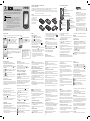 1
1
-
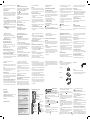 2
2
LG Cookie Fresh GS290 Manual de utilizare
- Categorie
- Smartphone-uri
- Tip
- Manual de utilizare
Lucrări înrudite
-
LG GS500.ANEUBK Manual de utilizare
-
LG GM360.ABRABK Manual de utilizare
-
LG LGP920.ATHAML Manual de utilizare
-
LG LGP920.ATHAML Manual de utilizare
-
LG GD880.ASWSBK Manual de utilizare
-
LG GT350.ACAOPP Manual de utilizare
-
LG GT540.ACISTS Manual de utilizare
-
LG KM570.AORRBK Manual de utilizare
-
LG GD510N.ATMCSV Manual de utilizare
-
LG LGP350 Manual de utilizare